PS怎么将几张图片拼在一起?
溜溜自学 平面设计 2023-06-25 浏览:337
大家好,我是小溜,有时候喜欢把同一类型的照片合并在一起,或者需要一起展示的图片,我们可以将其合并,后续使用也方便许多,但是PS怎么将几张图片拼在一起?这是非常简单的操作,小溜这就来分享步骤:
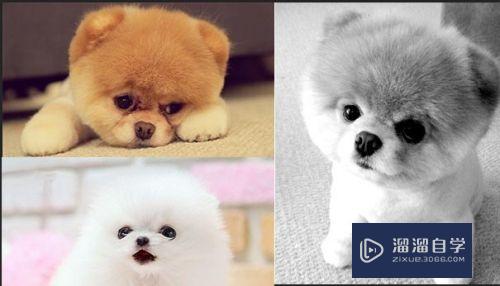
工具/软件
硬件型号:微软Surface Laptop Go
系统版本:Windows7
所需软件:PS 2016
方法/步骤
第1步
打开PS,新建一个图层,高度和宽度任意选择,我用的像素大小 是600*400,其他数值默认,确定。
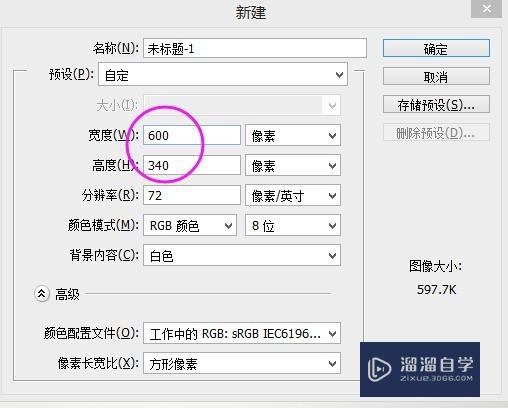
第2步
文件-置入-选择拼的图片。图片可缩小,留意空白的地方可以再加图
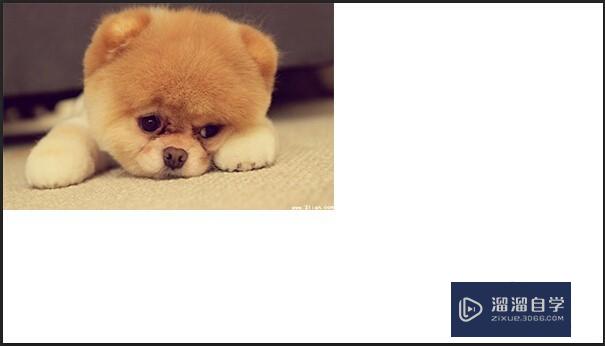
第3步
接下来继续置入。下图提示。大小可随意改变的哟。按回车确定。
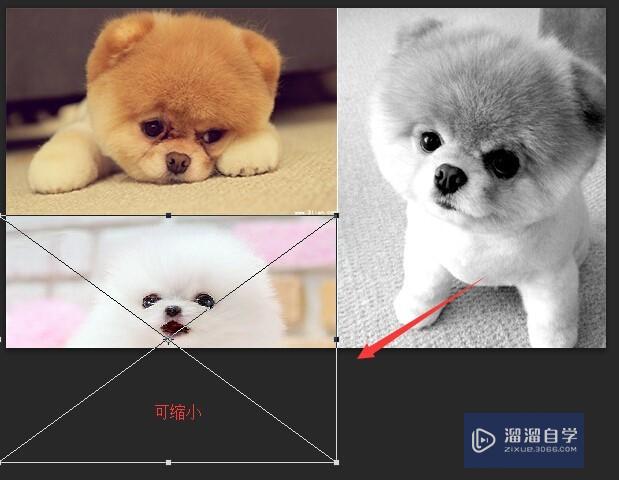
第4步
来吧。看下我们拼出来的效果。是不是萌萌哒。
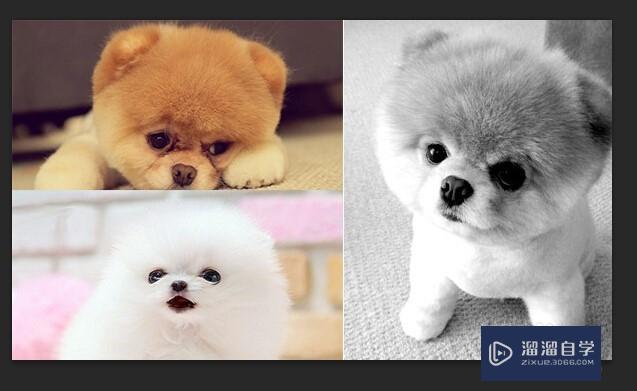
第5步
如果觉得不满意再调下。然后加上自己喜欢的文字。完成。

注意/提示
好了,以上就是“PS怎么将几张图片拼在一起?”这篇文章全部内容了,小编已经全部分享给大家了,还不会的小伙伴们多看几次哦!最后,希望小编今天分享的文章能帮助到各位小伙伴。如果大家想更深入了解PS那么点击这里了解学习更多课程。
相关文章
距结束 03 天 18 : 41 : 24
距结束 01 天 06 : 41 : 24
首页









